노트북 터치패드 안될때 해결방법, 터치패드 끄기 및 켜기 사용법

| ▣ 목록 (LIST) ▣ |
1. 노트북 터치패드 안 될 때 해결방법
2. 노트북 터치패드 끄기 및 켜기 사용법
1. 노트북 터치패드 안 될 때 해결방법
(1) 노트북에 설치한 터치패드 드라이버를 업데이트하거나 재설치하여야합니다.
(2) 터치패드를 청소하거나 건조시켜줍니다.
(3) 윈도우 터치패드 설정을 아래와 같이 확인합니다.
(4) 이렇게 해도 안되면 터치패드를 교체하거나 수리해야 합니다.
2. 노트북 터치패드 끄기 및 켜기 사용법
(1) 단축키 [윈도우키 + I] 클릭해 제어판을 실행합니다.
(2) 왼쪽 카테고리에서 'Bluetooth 및 장치' 선택합니다.
(3) 리스트에서 '터치 패드' 선택합니다.
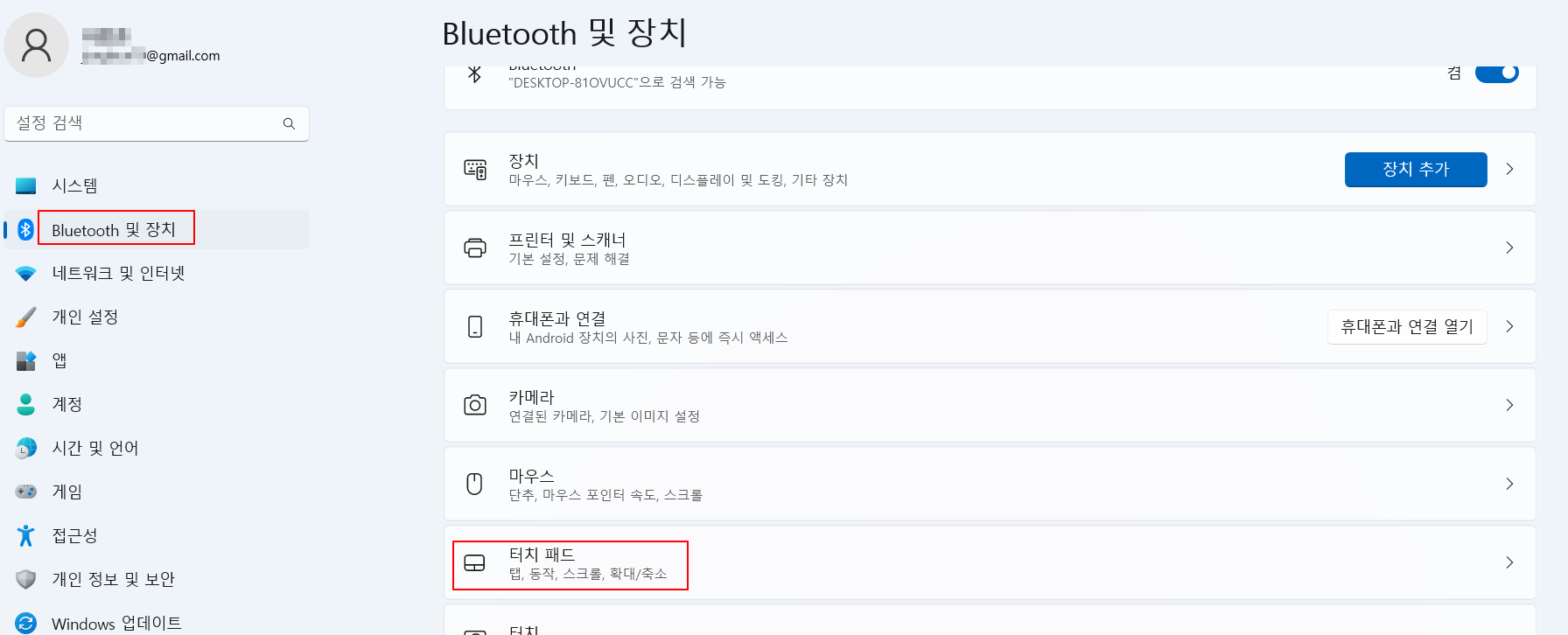
(4) 터치패드 기능이 꺼져 있는지 확인합니다. 여기서 터치 패드를 끄기 및 켜기 설저할 수 있습니다.
(5) 제스처 및 상호작용에서 사용하기 편리하도록 터치 패드 설정을 완료합니다.
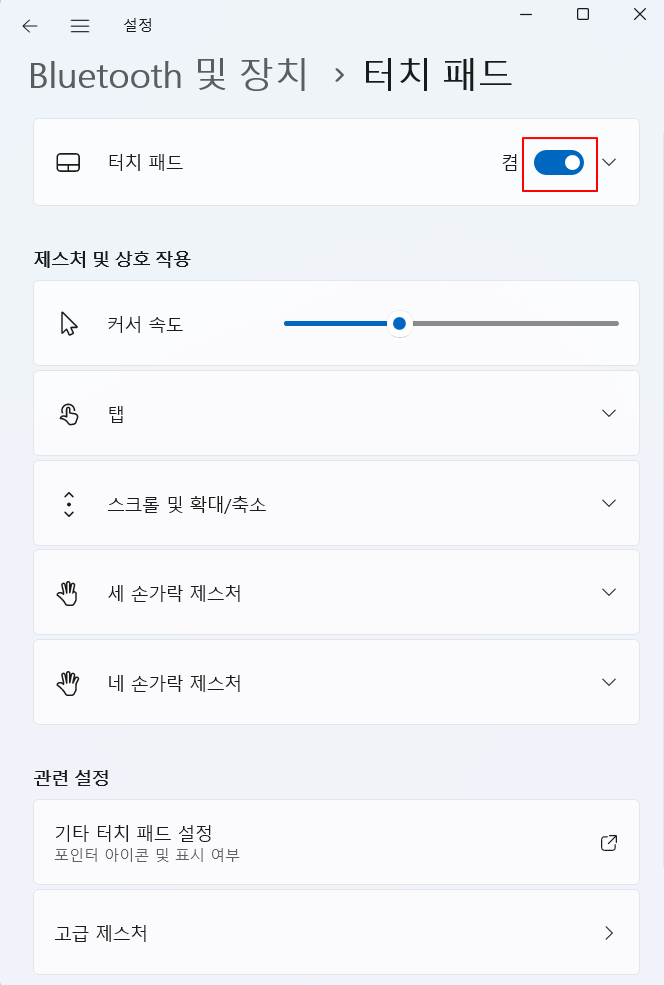
이상으로,
노트북 터치 패드가 잘 안될때 해결방법을 알아보고, 윈도우에서 터치 패드 기능을 끄기, 켜기, 설정하는 방법에 대해 알아보았습니다.






댓글